Excel每一页打印表头是指在打印多页工作表时,确保每一页的顶部都能显示相同的表头信息。这一功能在处理大型数据表或报表时尤为重要,因为它可以帮助读者快速理解每一页的内容,尤其是在没有连续阅读的情况下。通过设置打印表头,用户可以有效提高文档的可读性和专业性。
一、打印表头的设置方法
在Excel中设置每一页打印表头,首先需要进入“页面布局”选项卡,点击“打印标题”按钮。在弹出的对话框中,用户可以指定需要重复的行或列作为表头。若需要在每一页的顶部重复第一行,可以在“顶端标题行”框中输入“$1:$1”。完成设置后,用户可以预览打印效果,确保表头显示符合预期。
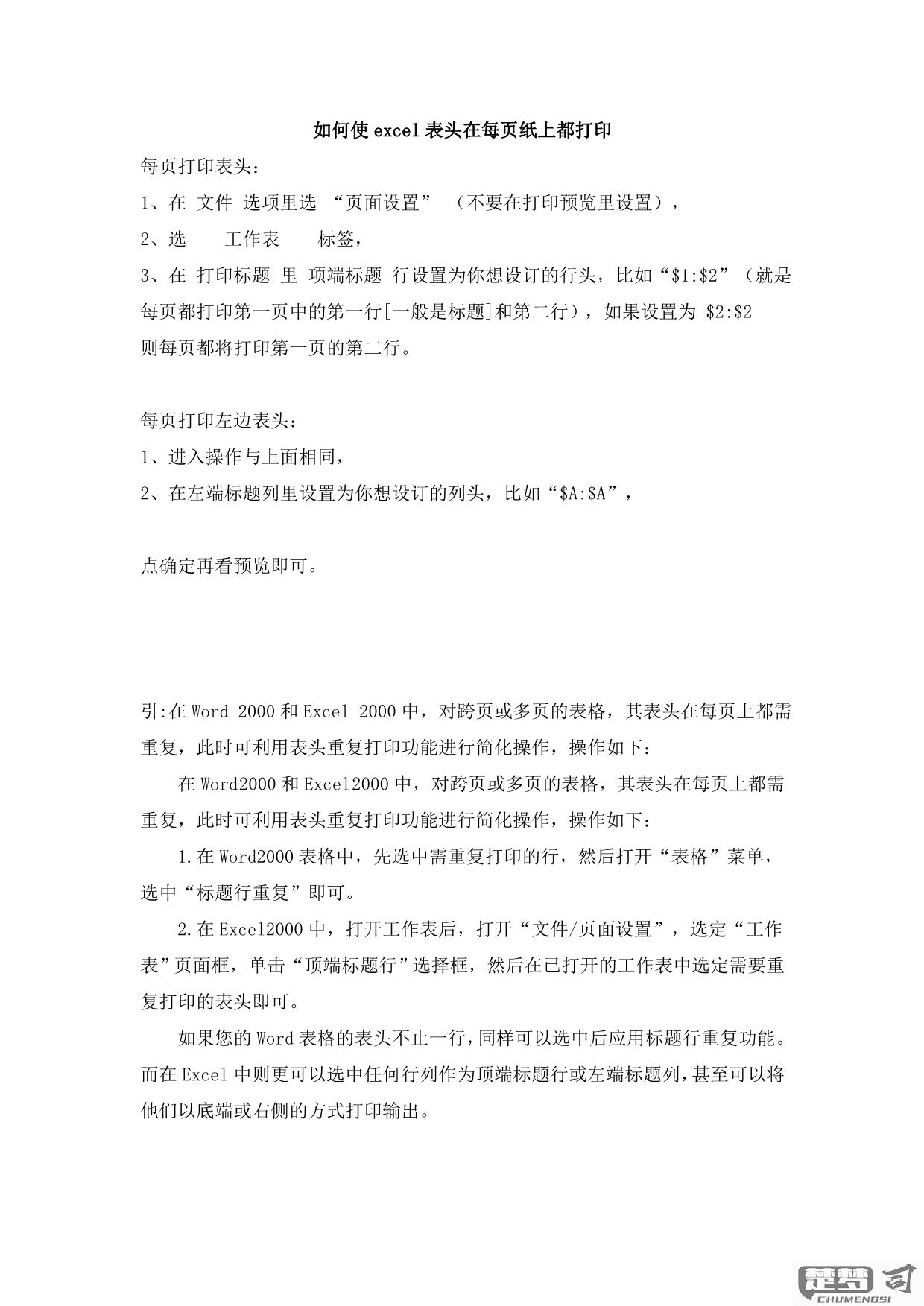
二、打印表头的重要性
打印表头对于数据的理解和分析至关重要,尤其是在处理复杂数据集时。它可以使读者在翻阅纸质文档时,不必不断回到第一页查找列标题,提升数据呈现的流畅性。规范的表头格式也能提升报告的专业形象,让读者对数据的准确性和完整性更有信心。
三、常见问题解答
问:如何设置多行表头?
答:在“打印标题”对话框中,用户可以在“顶端标题行”框中输入需要重复的多行范围,使用逗号分隔,例如“$1:$2”表示重复第一和第二行。
问:如何预览打印效果?
答:在“文件”菜单中,选择“打印”,可以查看打印预览,确保表头设置符合预期。
问:修改了表头内容,如何更新打印设置?
答:只需重新打开“打印标题”对话框,更新需要重复的行或列,保存后即可。
猜你感兴趣:
win10拼音输入法删除方法
上一篇
怎样取消腾讯视频会员自动续费功能
下一篇
